Windows 10からWi-Fiのパスワード(暗号化キー)を知る方法
Wi-Fiのパスワード(暗号化キー)は基本的にはルーターの背面や側面あるいはカードに記載されていますが、何らかの原因で無くなったり、Wi-Fiのパスワード(暗号化キー)が分からなくなってしまった場合でも簡単に知る方法があります。但し、前提条件としてWi-Fiルーターに接続されているWindows 10のパソコンがある事です。
コマンド プロンプトを表示させますが、簡単な方法は、スタートボタンの隣の「検索」に「command」と入力します。上の方に「コマンド プロンプト」を表示するのでクリックします。
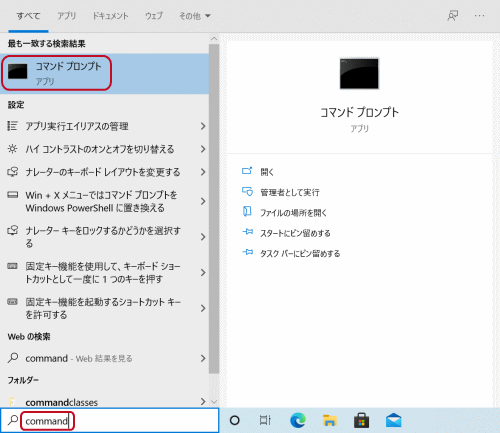
真っ黒いコマンド プロンプトを表示します。
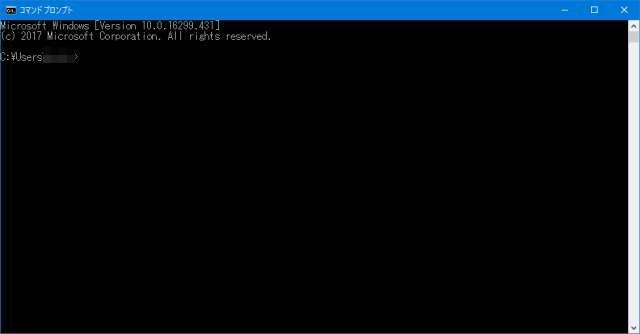
「netsh wlan show profiles name=SSID名 key=clear」と入力します。SSID名は接続しているSSID名を入力します。
この構文をコピペしたい場合は、コピーしてコマンド プロンプトの最上部を右クリックして「編集」→「貼り付け」をクリックします。
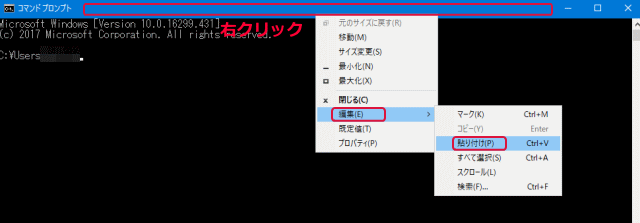
SSID名を知るには、タスクトレイのWi-Fiアイコンにマウスを乗せるとSSID名を表示します。
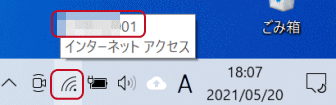
「netsh wlan show profiles name=SSID名 key=clear」のSSID名を置き換えたらエンターを押します。
「セキュリティの設定」セクションの「主要なコンテンツ」の値がWi-Fiのパスワード(暗号化キー)です。
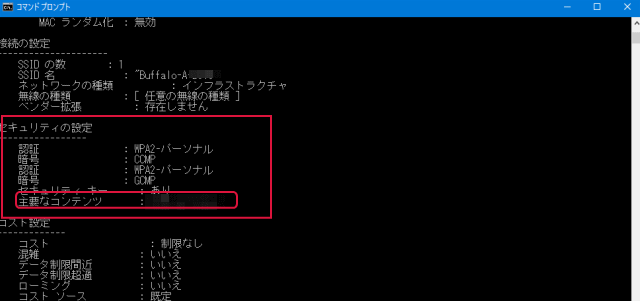
- Windows 10 使い方講座-HOME
- Windows 10の基本/基本操作
- ★Windows 10の各種設定
- ロック画面の設定
- タブレット モード設定
- 規定のアプリ設定
- Wi-Fiの設定
- デスクトップ画面の設定
- 壁紙の設定方法
- オリジナルの写真を壁紙にする
- スクリーンセーバーの設定
- Windows 10の色の設定
- Windows 10のプリンター設定
- Microsoftアカウントの設定
- OneDriveの設定
- Windows 10で起動音を鳴らす設定
- 動的ロックとは
- 夜間モード
- セーフモード
- Windows 10のデフラグの設定
- 隠しファイルと隠しフォルダーを表示する
- Windows 10のスタートアップの設定
- PINでサインインする
- ピクチャ パスワードの設定
- アニメーションをオフにする設定
- 無線LANに繋がらない
- 勝手にスリープさせない設定
- タスクバーが上部、左右に表示する
- Wi-Fiプロファイルを削除する方法
- Windows 10にコントロールパネルを表示させる方法
- 言語バーをデスクトップに表示させる方法
- バックグラウンド アプリを停止する方法
- パスワードを削除する方法
- ハードディスクを管理する方法
- ディスプレイの明るさを調整する方法
- Windows 10のBIOS設定
- Windows 10のセーフモード起動方法
- Wi-Fiがオンにならない
- Windows 10からWi-Fiのパスワード(暗号化キー)を知る方法
- ページファイルのサイズを変更したり設置先のドライブを変更する方法
- ダブルクリックをシングルクリックにする設定方法
- 強制的にWi-Fi接続する設定方法
- ルーター無しでインターネットに接続する方法(PPPoE)
- Windows Helloとは
- タスクバーの天気予報を消す方法
- ランダムなハードウェアアドレスを有効に設定する
- Windows 10パソコンが重いのを解消する方法
- Microsoftアカウントのパスワードを無くす設定
- スタートメニューについて
- Microsoft Edge
- メール設定と使い方
- アプリ
- Surfaceの使い方